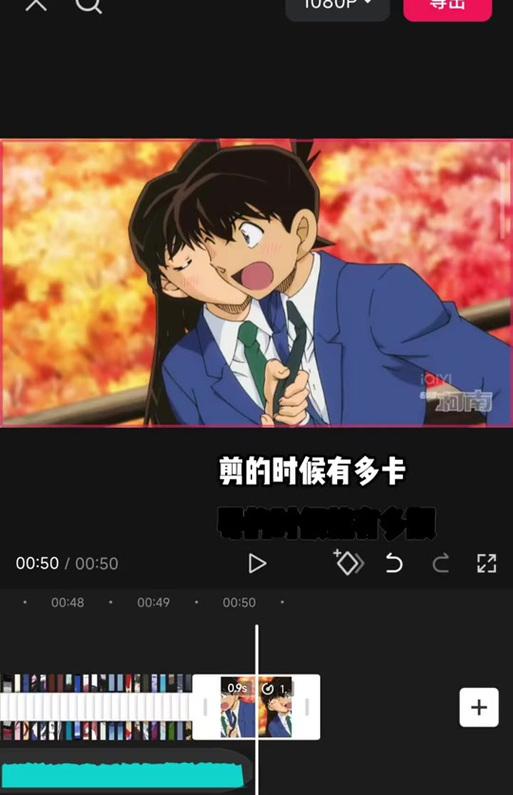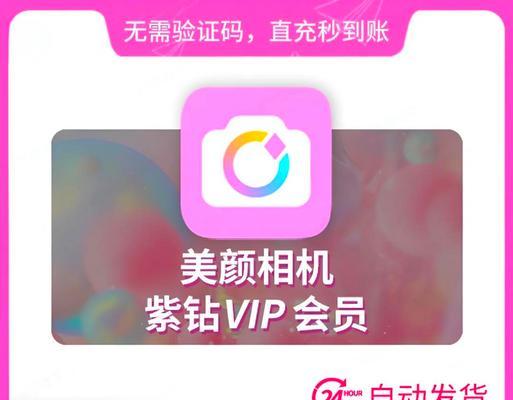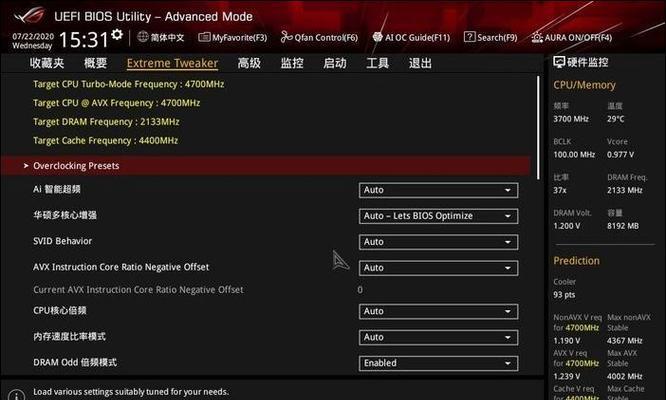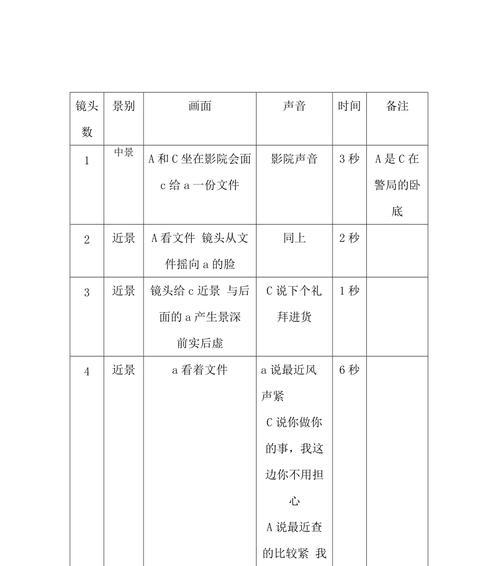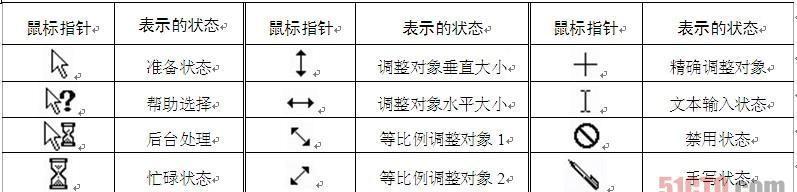荣耀手机设置如何省电?荣耀手机省电设置的具体步骤是什么?
在智能设备日新月异的今天,手机已成为我们生活中不可或缺的一部分。无论是工作、社交还是娱乐,我们几乎时刻都在使用它。然而,随着使用频率的增加,手机电量消耗也变得越来越快。为了帮助用户更好地管理手机电量,荣耀手机提供了多项省电设置,让用户能够在享受智能生活的同时,也能够有效延长手机的续航时间。本文将详细介绍荣耀手机的省电设置方法,帮助你掌握省电的技巧,让手机电量更持久。
荣耀手机省电模式的开启与设置
省电模式是荣耀手机内置的一项功能,能够有效降低手机的电能消耗,延长电池续航。
步骤1:打开设置
你需要打开荣耀手机的设置界面。点击桌面上的“设置”应用图标,进入系统设置。
步骤2:进入电池管理
在设置菜单中找到并点击“电池”,这里会显示当前的电量情况以及相关的省电设置。
步骤3:启用省电模式
在电池界面中,你可以看到“省电模式”的选项。点击启用它,手机将自动切换到低耗电模式,减少电量的消耗。
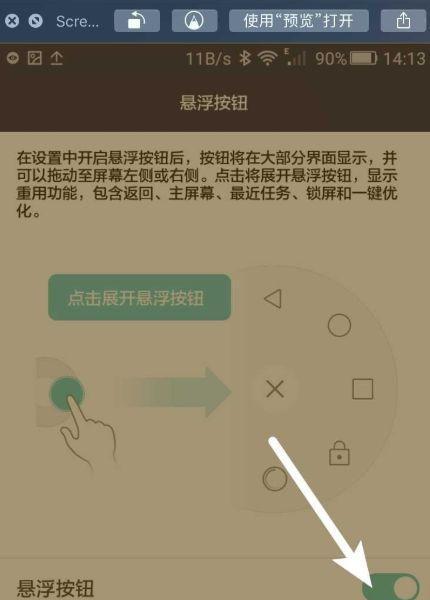
自定义省电设置
荣耀手机的省电功能不仅可以简单一键开启,还可以进行更详细的自定义设置,以满足不同的使用需求。
步骤1:选择模式
在省电模式界面,你可以选择“智能省电”、“超级省电”或“自定义省电”。智能省电模式在不明显影响使用体验的前提下省电,而超级省电模式仅保留最基本的功能,适用于电量极低的情况。自定义省电模式则允许用户根据自己的需求,设置不同的省电选项。
步骤2:详细设置
在自定义省电模式下,你可以对后台应用、屏幕亮度、网络连接等方面进行个性化的省电设置,以达到最佳的省电效果。
关闭或限制后台应用
在此设置中,你可以查看正在运行的后台应用,并选择性地关闭或限制这些应用的后台活动。
调整屏幕亮度
屏幕是手机耗电的大户,你可以通过调整屏幕亮度或设置为自动调节,以减少屏幕的耗电量。
管理网络连接
无线网络、蓝牙、GPS等服务在后台持续运行会消耗电量。你可以根据需要关闭或开启这些服务。
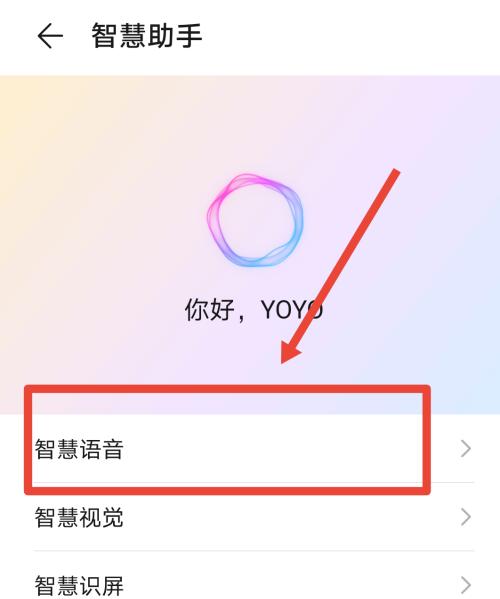
其他省电技巧
除了上述省电模式和自定义设置外,还有一些额外的省电技巧可以帮助你更好地管理手机电量。
技巧1:降低屏幕等待时间
减少屏幕自动锁屏的时间,可以降低屏幕待机时的耗电。在“设置”中找到“显示和亮度”,然后调整“屏幕休眠”的时间。
技巧2:优化应用管理
定期清理不必要的应用和数据,卸载不常用的应用,并更新应用程序,这些都有助于减少后台进程和提高手机效率。
技巧3:开启节电提醒
设置节电提醒功能,当电量低至某个百分比时,系统会提示你采取省电措施,例如开启省电模式。

结语
通过上述步骤和技巧,荣耀手机用户可以轻松掌握如何设置省电模式,有效管理手机的电量。合理利用省电功能不仅可以延长手机的续航时间,还能保证在需要的时候手机有足够的电量使用。随着智能技术的不断进步,未来荣耀手机的省电功能将会更加智能化和个性化,为用户提供更加贴心的电量管理体验。
版权声明:本文内容由互联网用户自发贡献,该文观点仅代表作者本人。本站仅提供信息存储空间服务,不拥有所有权,不承担相关法律责任。如发现本站有涉嫌抄袭侵权/违法违规的内容, 请发送邮件至 3561739510@qq.com 举报,一经查实,本站将立刻删除。
- 站长推荐
-
-

小米手机智能充电保护,让电池更持久(教你如何开启小米手机的智能充电保护功能)
-

手机移动数据网速慢的解决方法(如何提升手机移动数据网速)
-

如何解除苹果手机的运营商锁(简单教你解锁苹果手机)
-

电视信号源消失了,怎么办(应对电视信号源失联的常见问题和解决方法)
-

解决飞利浦咖啡机的常见故障(咖啡机故障排除指南)
-

解决打印机灰色打印成黄色的问题(常见原因及解决方法)
-

解决电脑打印机加了墨水后无法正常工作的问题(墨水添加后打印机故障的排除方法)
-

四芯网线水晶头接法详解(四芯网线水晶头接法步骤图解与注意事项)
-

欧派壁挂炉常见故障及解决方法(为您解决欧派壁挂炉故障问题)
-

解决打印机用户干预问题的有效方法(提高打印机效率)
-
- 热门tag
- 标签列表
- 友情链接